Cho phép kế toán tự thiết lập công thức cho từng chỉ tiêu của báo cáo. Báo cáo in ra sẽ căn cứ theo công thức đã được thiết lập để lấy lên số liệu.
Các bước thực hiện:
Chọn biểu tượng Thiết lập ⚙\Báo cáo tài chính.

Nhấn chuột trái vào dấu + để xem chi tiết
1. Tại tab Mẫu của đơn vị, các báo cáo được thiết lập công thức sẽ hiển thị chức năng Thiết lập, còn các báo cáo không được thiết lập công thức thì sẽ chỉ hiển thị chức năng Xem.
2. Nhấn Thiết lập tại mẫu báo cáo cần thiết lập công thức.
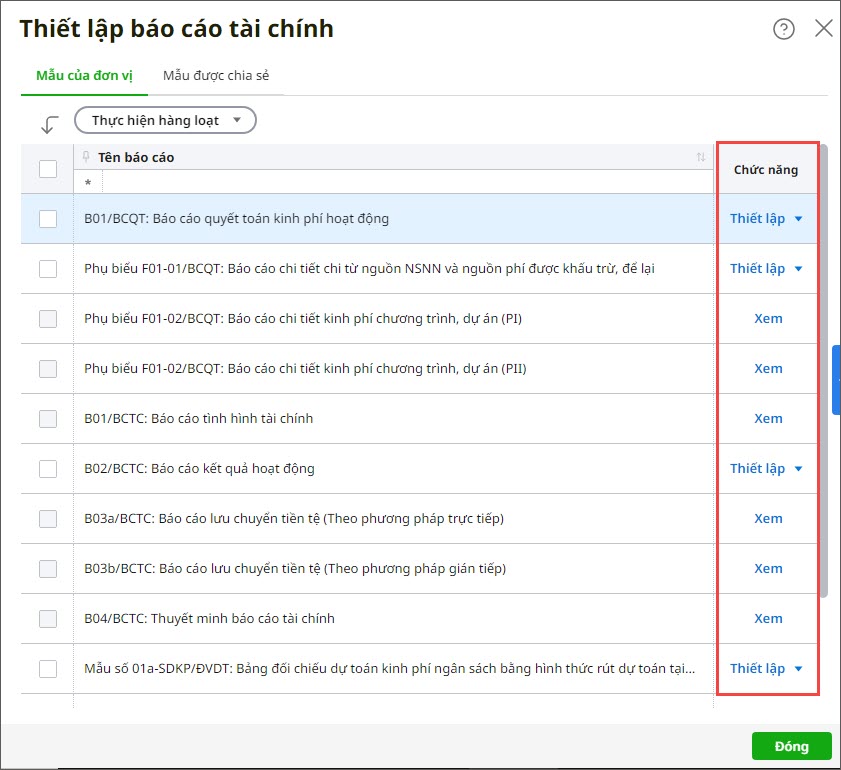
3. Để thiết lập tùy chọn trên các cột tiền thì nhấn vào biểu tượng bánh răng:
- Tích chọn Cho phép thiết lập công thức Nợ/Có tại cột nào thì hệ thống sẽ hiển thị công thức tại cột tương ứng trên bảng Thiết lập báo cáo tài chính cho từng báo cáo. Ngược lại không tích chọn thì sẽ ẩn công thức tại cột đó.
- Nhấn Đồng ý để lưu.
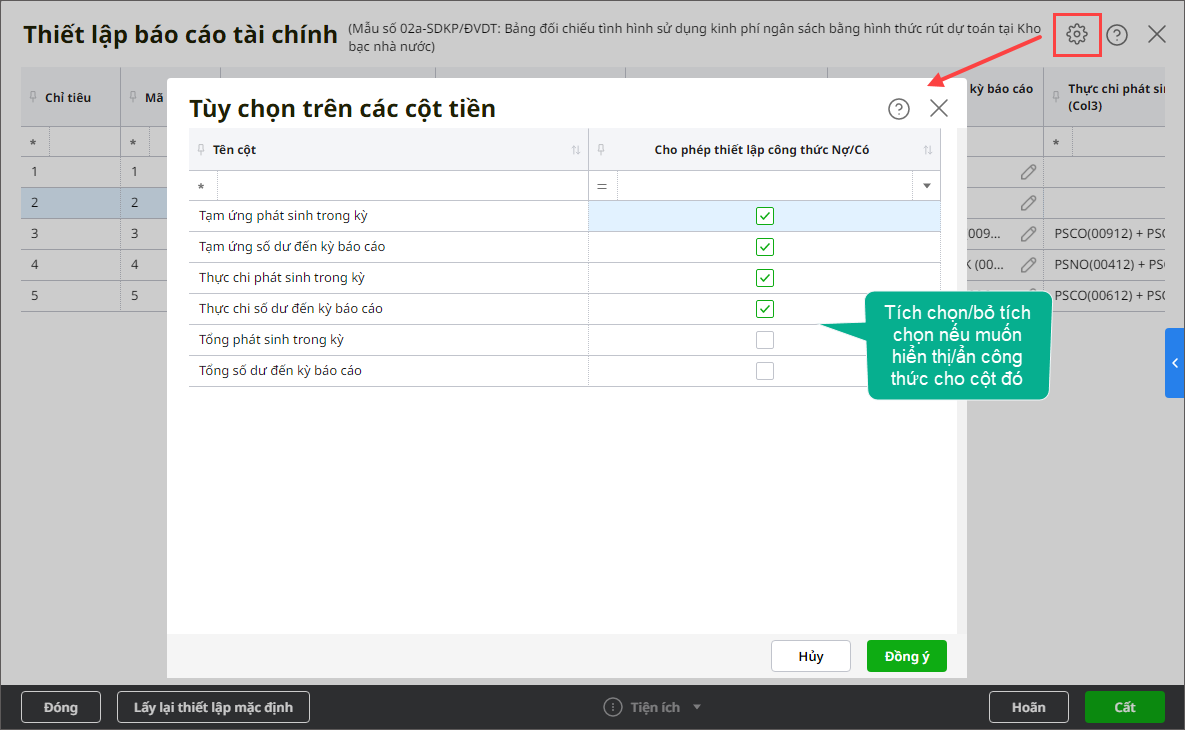
4. Trên bảng Thiết lập báo cáo tài chính, nhấn vào các ô Chỉ tiêu, Mã số, Tên chỉ tiêu để chỉnh sửa (nếu cần).
5. Tích chọn Sử dụng công thức Nợ/Có tại chỉ tiêu nào thì hệ thống sẽ hiển thị công thức của các dòng thuộc chỉ tiêu đó. Ngược lại nếu không tích chọn thì sẽ ẩn công thức của dòng thuộc cột được tích chọn tại bước 4 (dòng thuộc cột không được tích chọn tại bước 4 thì vẫn hiển thị công thức).
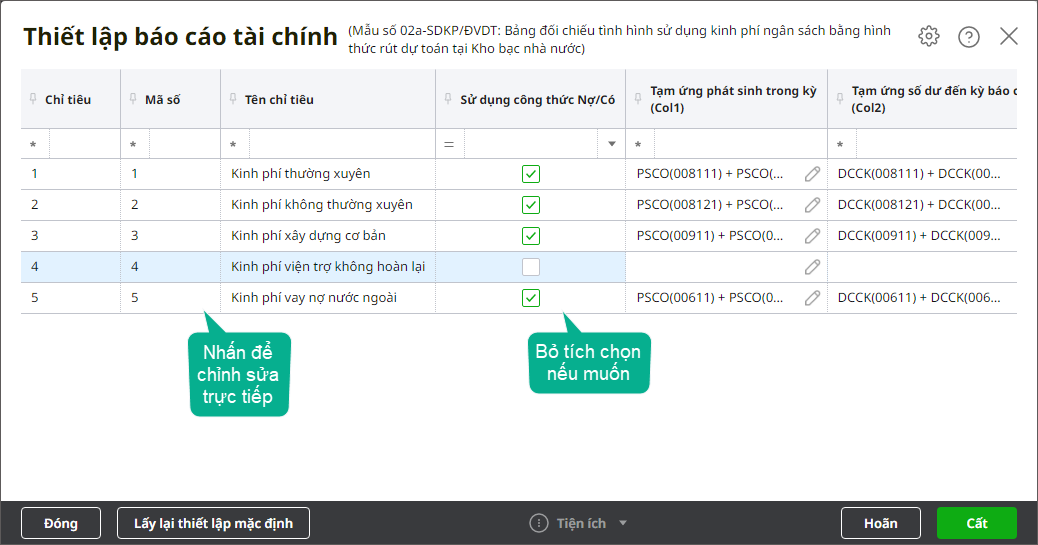
6. Để sửa công thức cho chỉ tiêu nào thì nhấn biểu tượng Sửa tại phần công thức chi tiết đó.
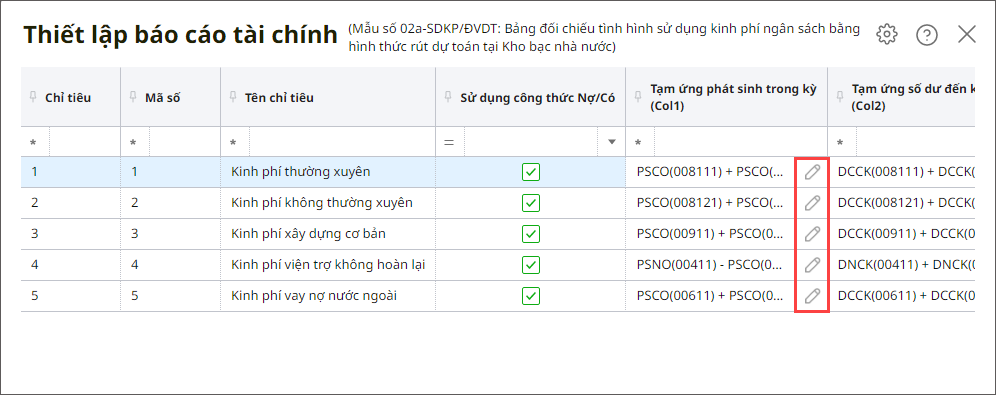
Ví dụ: Sửa công thức Tạm ứng phát sinh trong kỳ của chỉ tiêu Kinh phí thường xuyên.
– Trường hợp 1: Nếu cả dòng và cột đều tích chọn Sử dụng công thức Nợ/Có
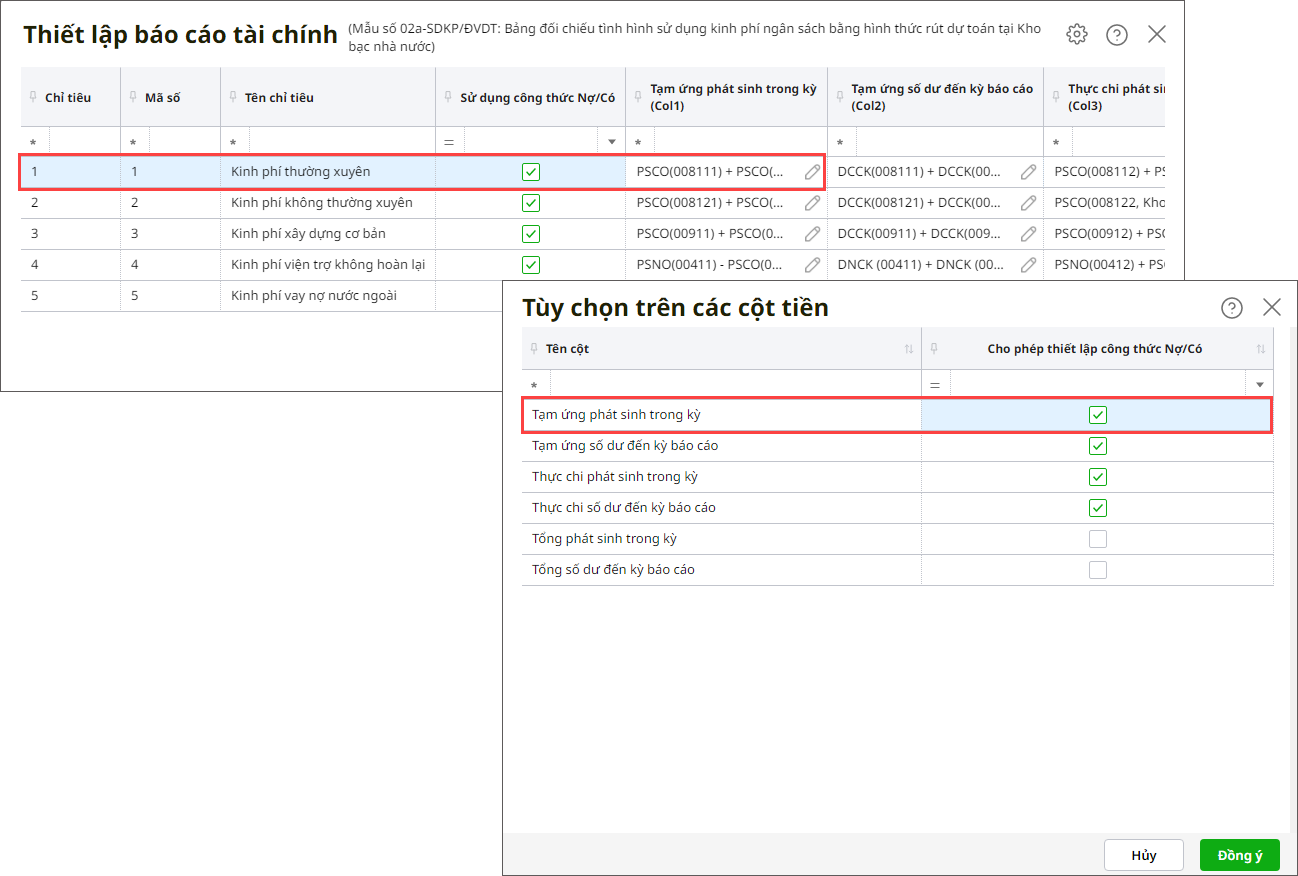
- Lần lượt chọn từng tiêu chí: Dấu, Công thức, Tài khoản, Tài khoản đối ứng, Nghiệp vụ, Kho bạc duyệt. Hệ thống sẽ tự động thiết lập công thức từ những tiêu chí anh/chị chọn (như hình).
- Nhấn Thêm dòng để thiết lập thêm công thức hoặc Xóa dòng (nếu muốn).
- Nhấn Đồng ý để lưu thông tin.
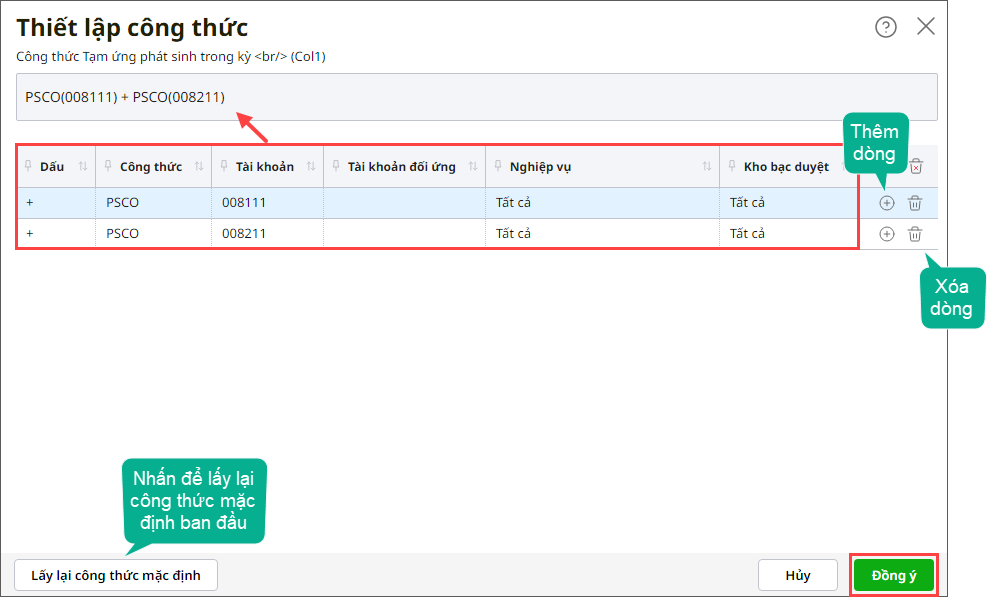
– Trường hợp 2: Nếu cả dòng và cột đều không tích chọn Sử dụng công thức Nợ/Có
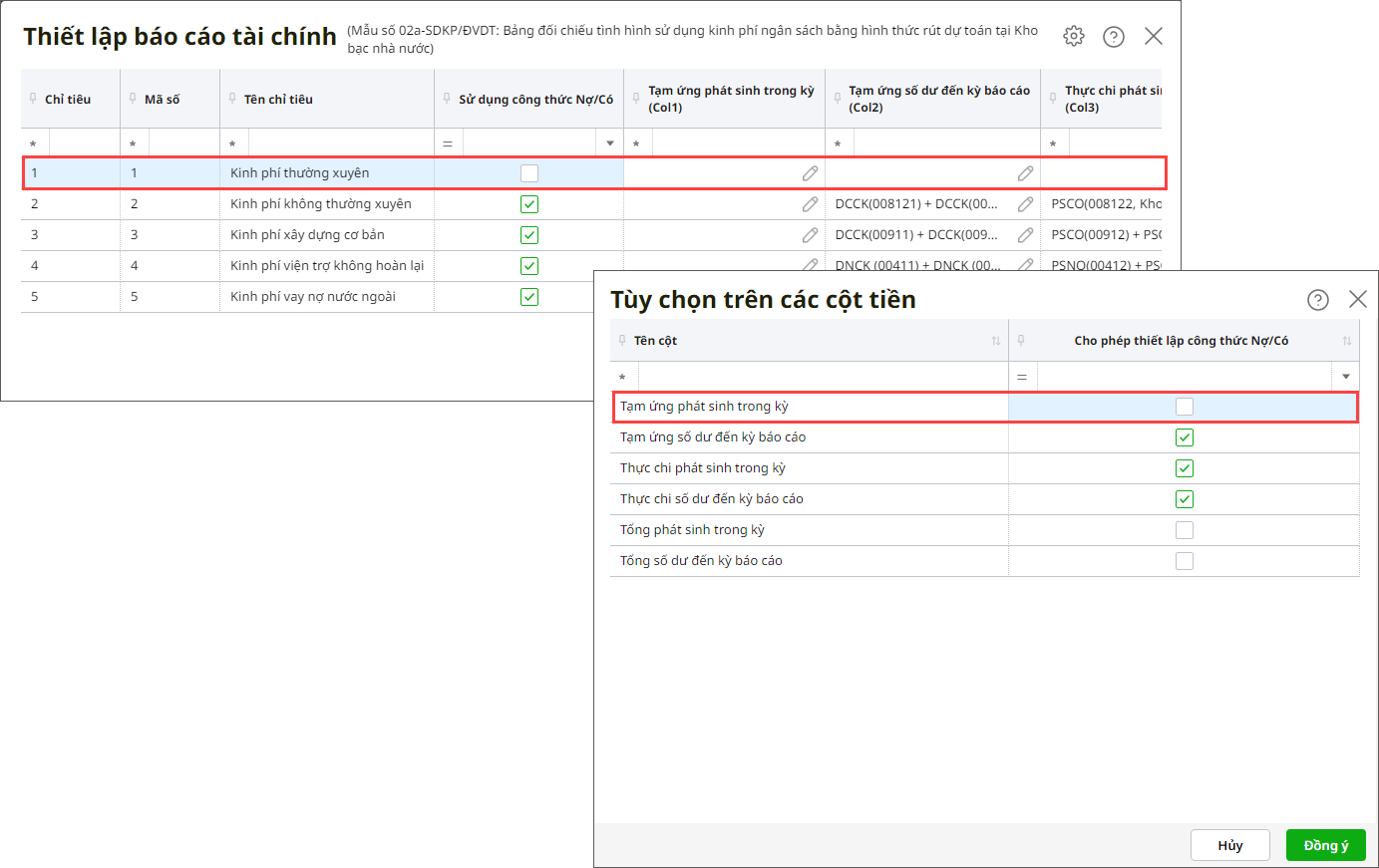
- Khi nhấn Sửa, anh/chị có thể chọn thiết lập Công thức tổng cho cột hoặc Công thức tổng cho chỉ tiêu.
- Thực hiện chọn từng tiêu chí để lên công thức tương ứng rồi nhấn Đồng ý.
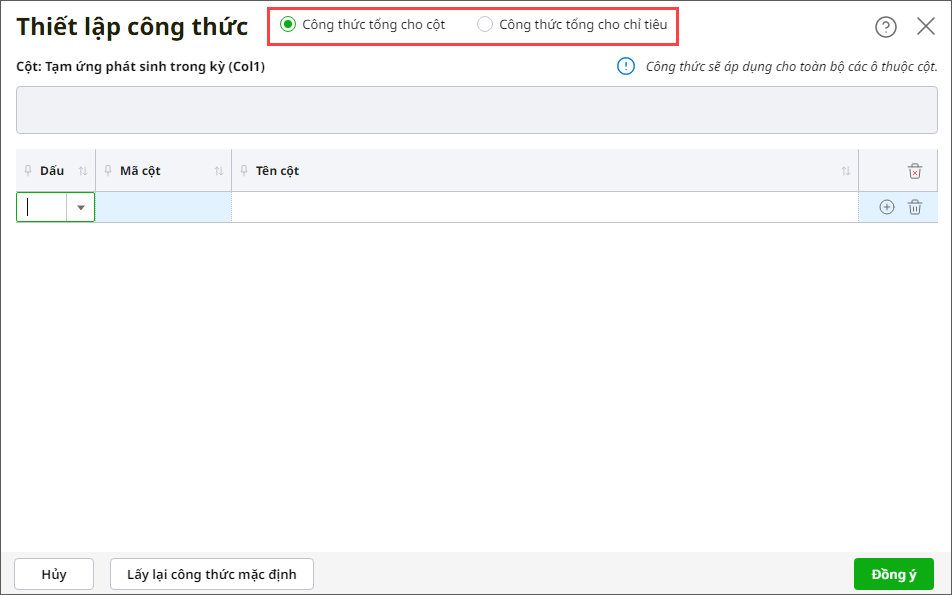
– Trường hợp 3: Nếu cột tích chọn Sử dụng công thức Nợ/Có, dòng không tích chọn
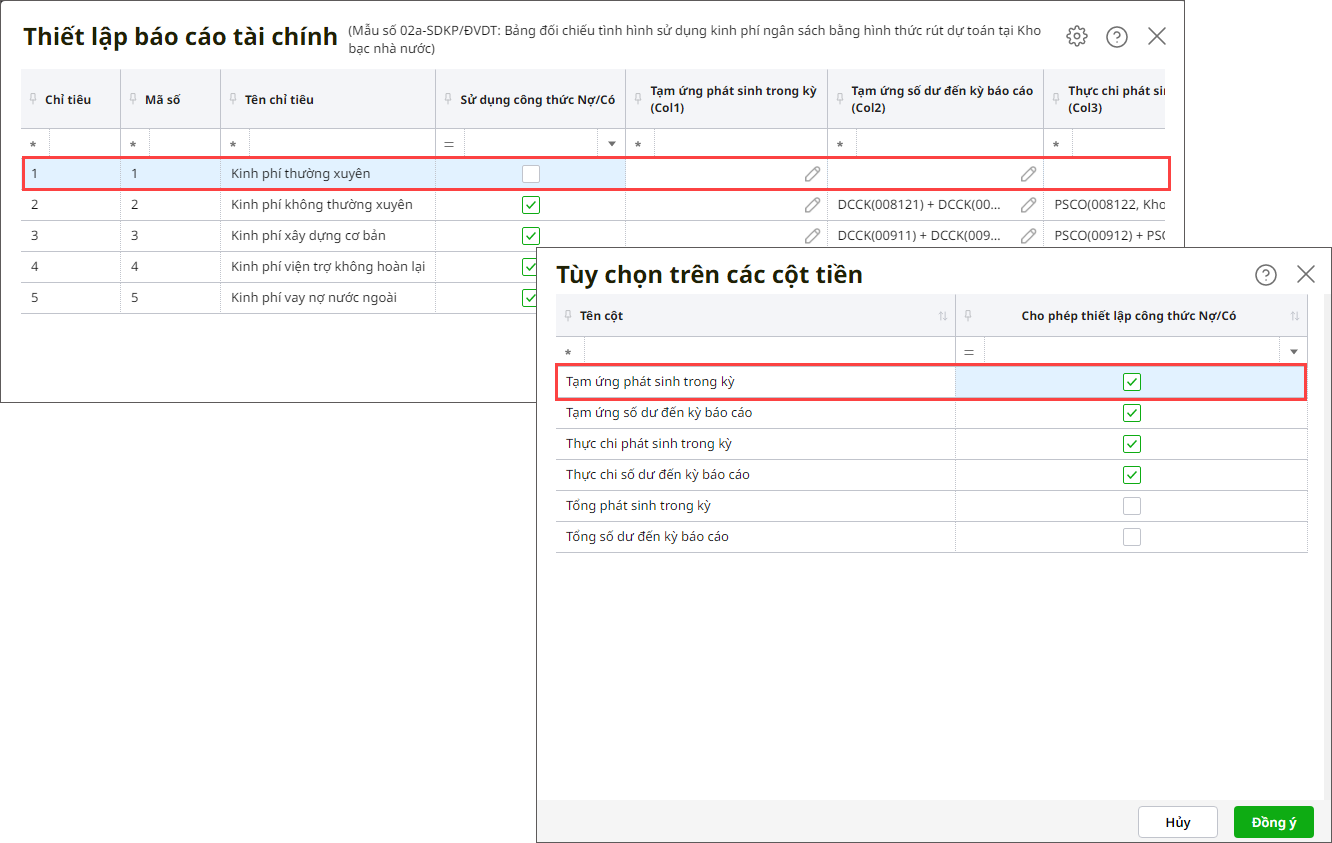
- Khi nhấn Sửa, phần mềm sẽ mặc định là thiết lập Công thức tổng cho chỉ tiêu.
- Thực hiện chọn từng tiêu chí để lên công thức tương ứng rồi nhấn Đồng ý.
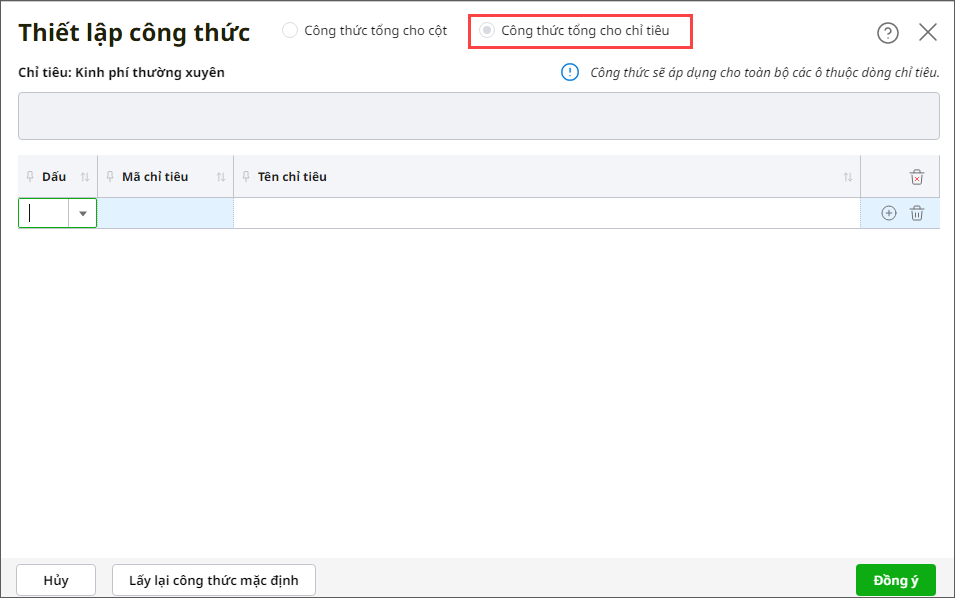
– Trường hợp 4: Nếu dòng tích chọn Sử dụng công thức Nợ/Có, cột không tích chọn
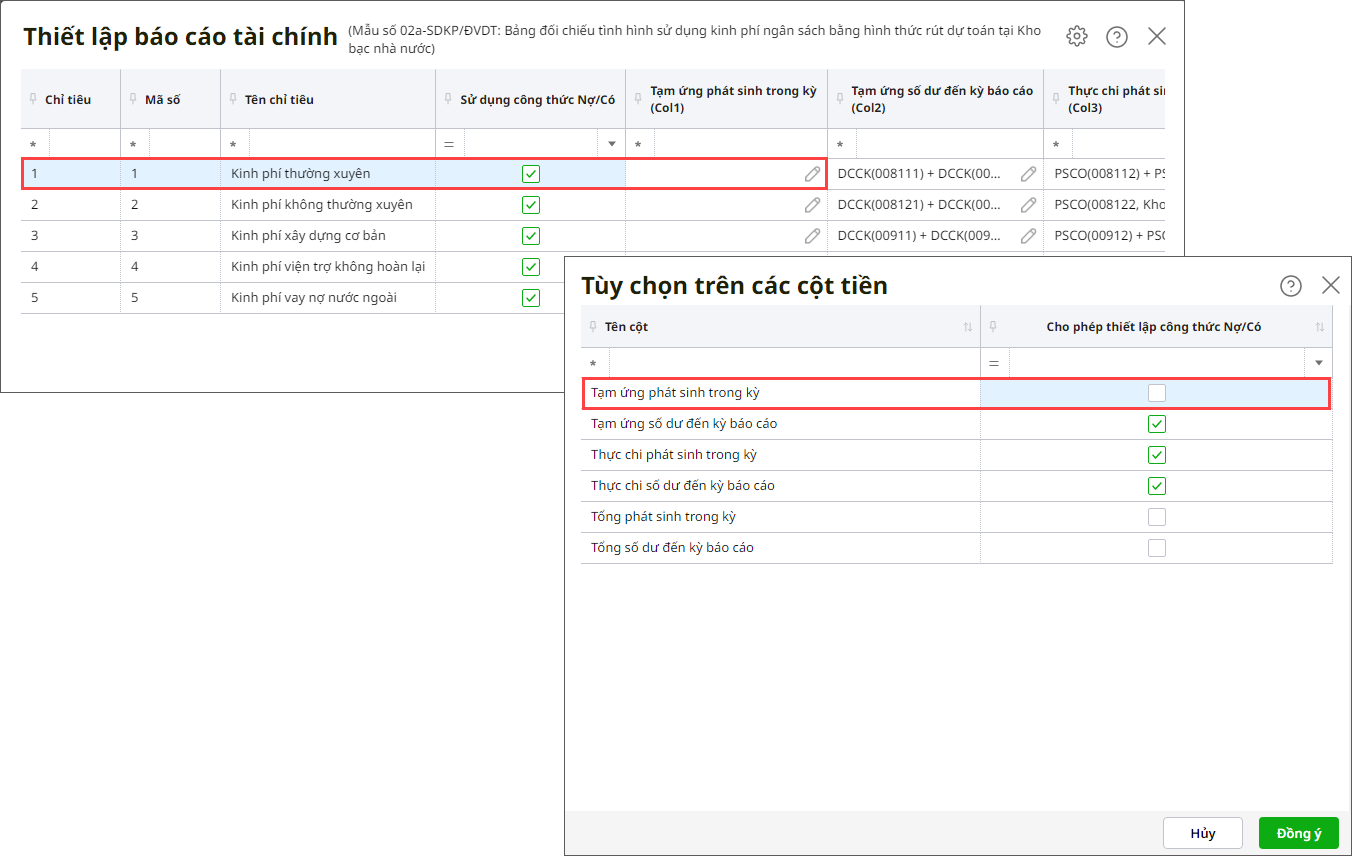
- Khi nhấn Sửa, phần mềm sẽ mặc định là thiết lập Công thức tổng cho cột.
- Thực hiện chọn từng tiêu chí để lên công thức tương ứng rồi nhấn Đồng ý.
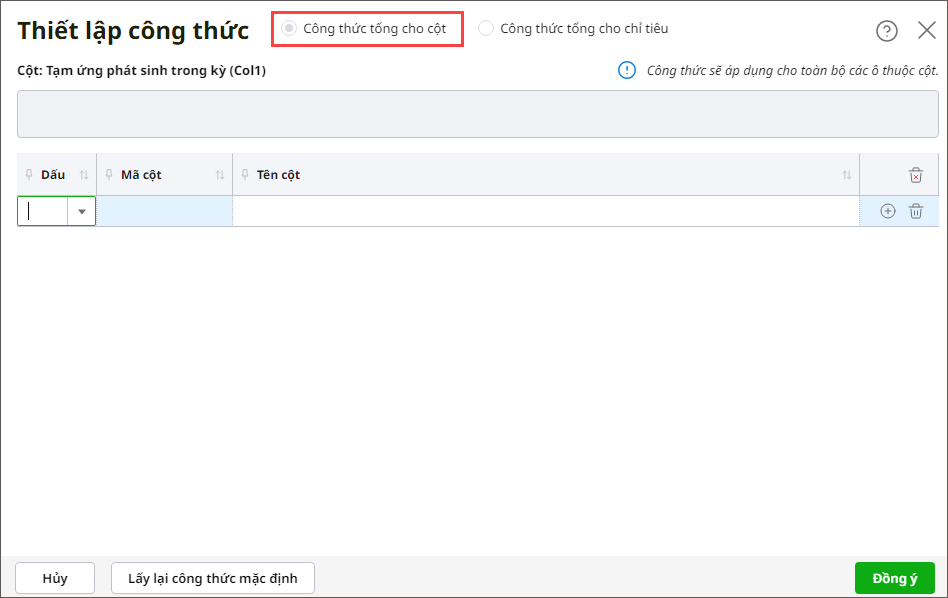
7. Trường hợp muốn lấy lại công thức mặc định của chương trình thì nhấn Lấy lại thiết lập mặc định.
- Nhấn Có để chắc chắc muốn lấy lại toàn bộ thiết lập mặc định ban đầu.
- Nhấn Không để chương trình giữ nguyên công thức tự thiết lập của đơn vị.
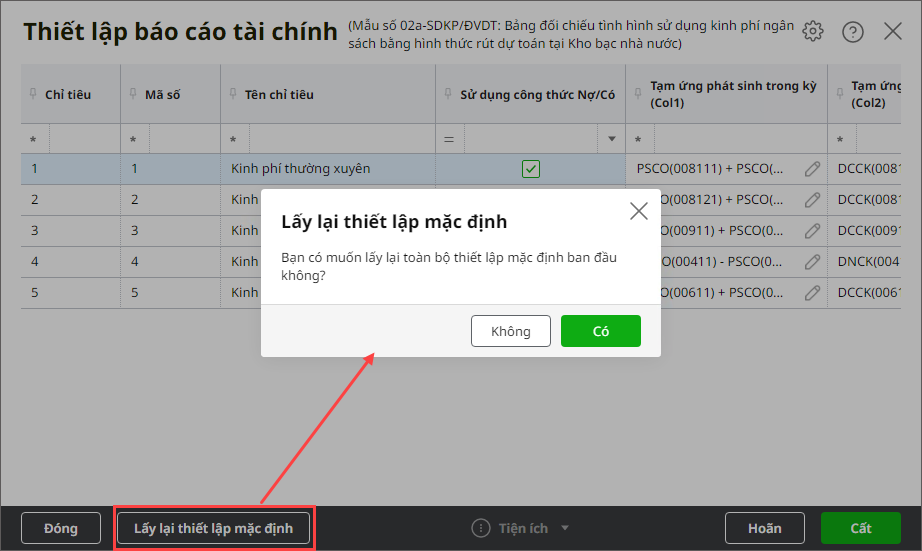
8. Với các báo cáo còn lại thì anh/chị chỉ có thể Xem và không thể sửa lại công thức mặc định sẵn.
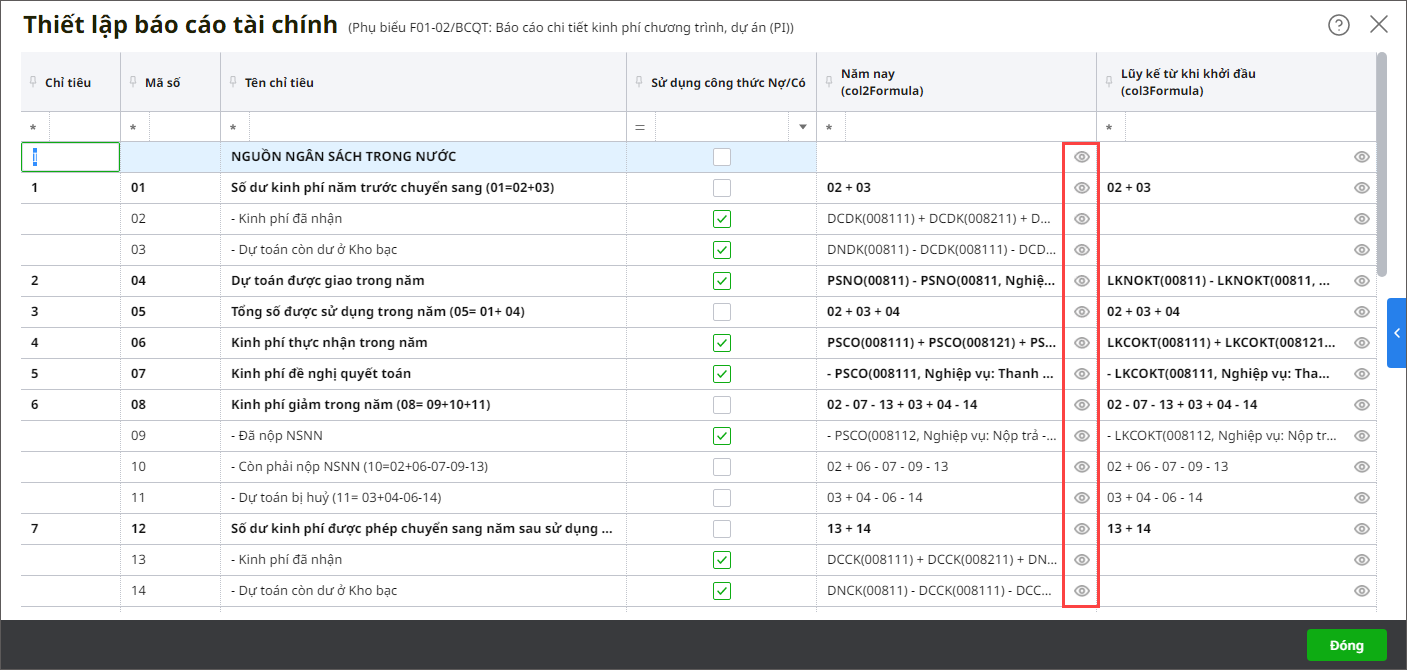
Xem hướng dẫn chi tiết tại đây




